解限機卡在讀取畫面?——快速解決秘技!
2025-06-12
在解限機這款備受期待的科幻機甲動作射擊對戰遊戲中,不少玩家在測試期間遭遇卡在讀取畫面的狀況。這種情形不僅影響遊玩體驗,更可能讓玩家錯過珍貴的測試時段。本文將深入解析造成讀取卡頓的主因,並提供多種有效解決方案。

造成讀取卡頓的關鍵因素
1. 遊戲安裝路徑異常
若安裝路徑包含非英文字元,可能導致系統辨識錯誤而卡在讀取階段。
2. 網路連線品質不佳
網路延遲過高或不穩定是常見主因,海外玩家特別容易受此影響。
3. 防護軟體阻擋連線
本機防火牆或防毒軟體可能誤判遊戲程序為威脅,中斷正常連線。
4. 遊戲檔案損毀
檔案完整性受損會直接影響讀取流程,可能因下載中斷或安裝錯誤導致。
實用解決對策
1. 調整安裝路徑設定
- 將遊戲安裝至全英文路徑
- 重新啟動遊戲後選擇啟動介面的「修復」選項
- 點選「確認修復」即可正常進入遊戲
2. 運用UU加速器優化連線
UU加速器專為網路優化設計,能有效改善連線品質,特別適合遭遇網路波動問題的玩家。
核心功能亮點:
- 專屬通道技術:採用獨家技術降低延遲,針對偏遠地區玩家效果顯著
- 封包遺失防護:強化校園網路等不穩定環境的連線穩定性
- 智能路徑選擇:自動偵測最佳連線路徑提升載入效率
- 免費體驗方案:提供試用機會實際感受加速效果
簡易操作三步驟
UU加速器介面直覺易用,快速完成設定:
步驟一:點擊下方按鈕下載安裝主程式。
步驟二:新增專屬客服領取兌換序號。
步驟三:於加速器輸入序號即可啟用服務。
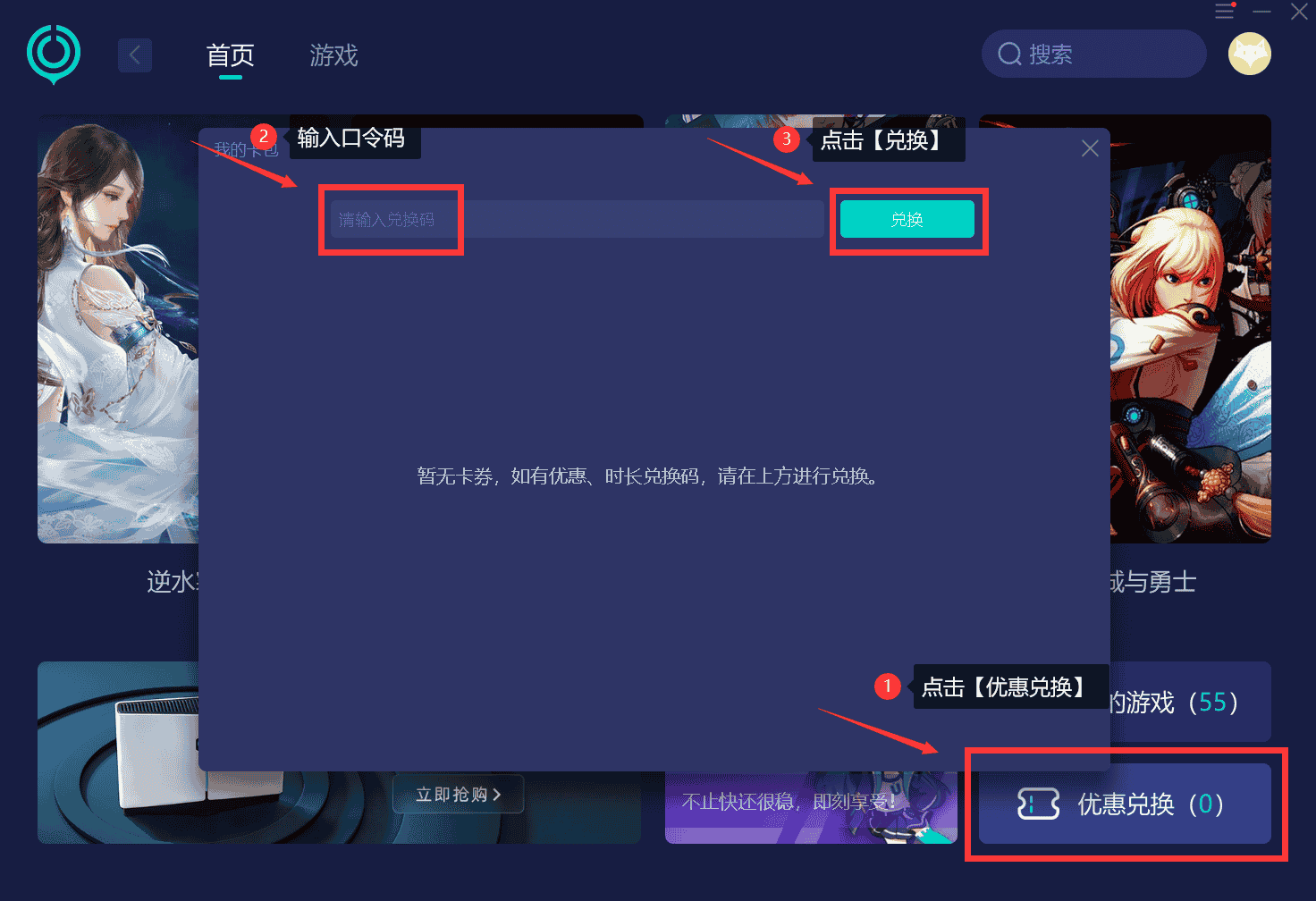
步驟四:搜尋「解限機」啟動加速服務後重新安裝遊戲。
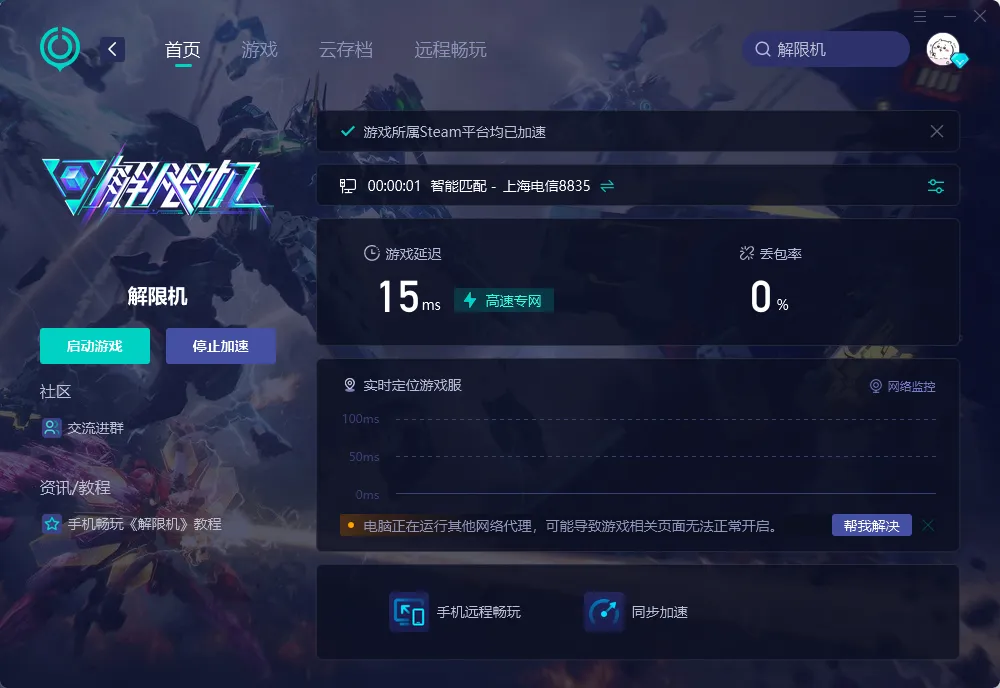
3. 驗證遊戲檔案完整性
- 開啟Steam平台
- 於收藏庫選取解限機
- 右鍵點選「內容」選項
- 切換至「本機檔案」分頁
- 執行「驗證遊戲檔案完整性」
- 完成驗證後重新啟動遊戲
4. 調整防護軟體設定
暫時關閉防火牆與防毒軟體,或將遊戲程式加入信任清單避免誤攔。
輔助改善方式
- 重啟網路設備:定期重啟路由器確保連線品質
- 確認硬體規格:檢查是否符合遊戲最低需求
- 更新顯示驅動:安裝最新版驅動程式確保相容性
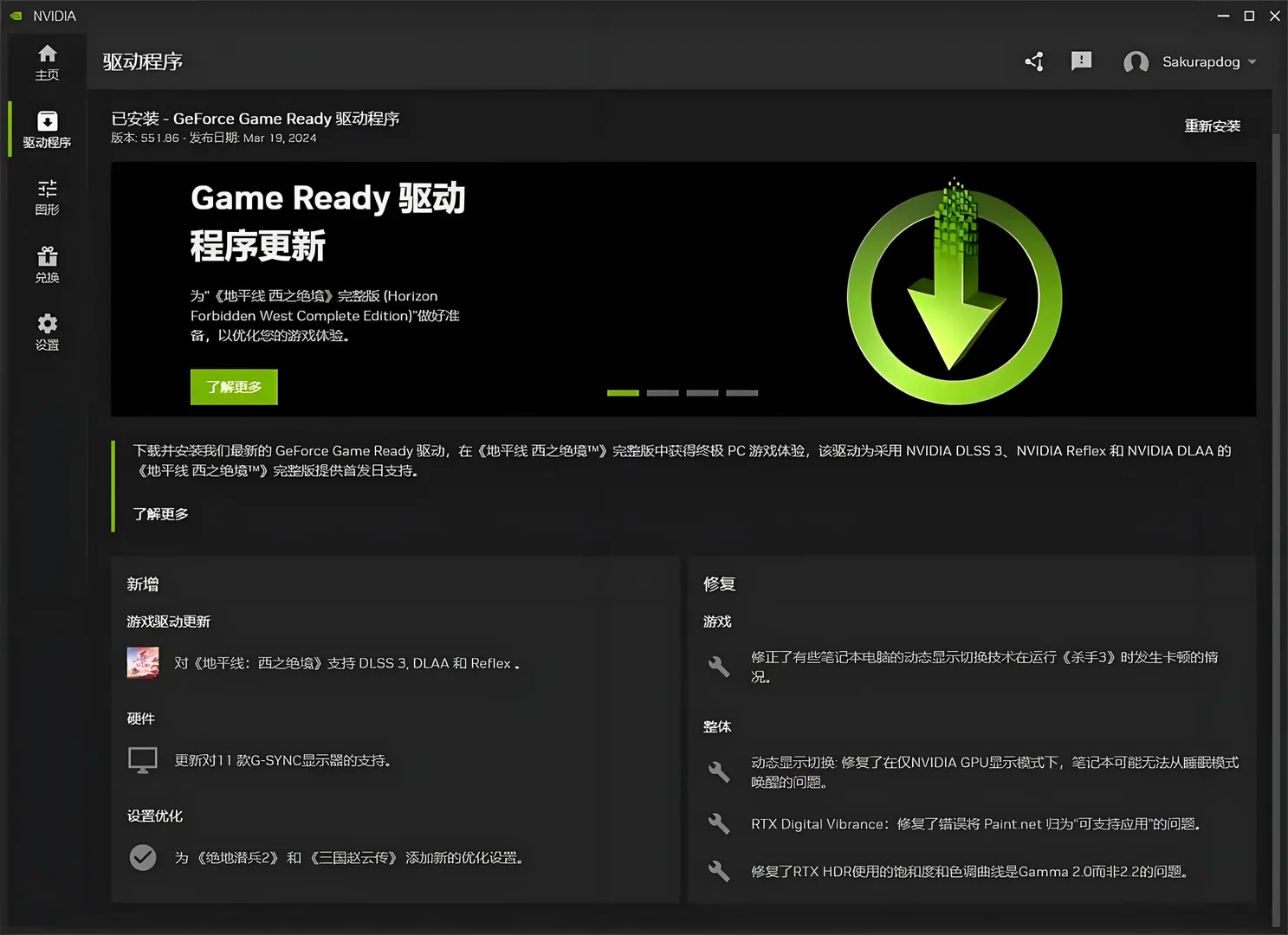
重點整理
遭遇解限機讀取卡頓時,建議優先檢查安裝路徑與網路設定。採用全英文路徑搭配修復功能可快速解決多數異常狀況,而使用UU加速器能有效改善網路延遲與封包遺失問題。透過上述方法調整後,玩家將能流暢體驗這款科幻機甲對戰作品的豐富內容與刺激戰鬥。